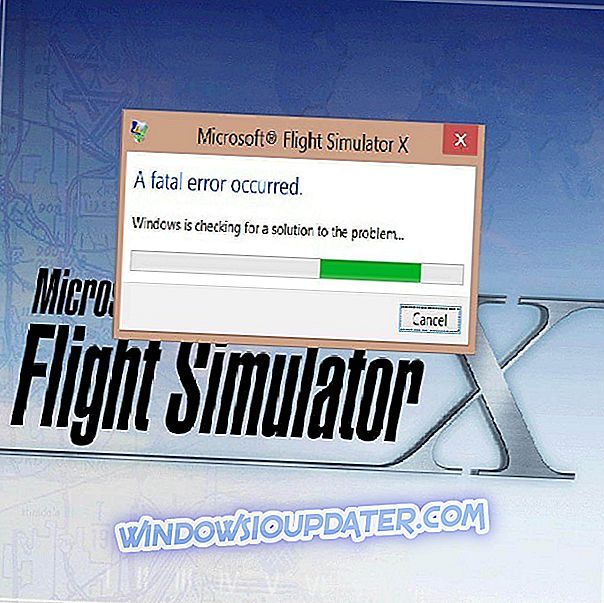Chyba „ XPSSVCS.DLL chybí“ je chyba, se kterou se někteří uživatelé setkali při pokusu o instalaci služby Google Cloud Print ve Windows 10 a dalších platformách. Chybová zpráva XPSSVCS.DLL uvádí: „ [1103/184546: VAROVÁNÍ: setup.cc (263)] Soubor chybí: XPSSVCS.DLL… [1103/184546: CHYBA: setup.cc (402)] Nelze nainstalovat ovladač . Několik uživatelů systému Windows proto nemůže nainstalovat službu Google Cloud Print.
Toto je další chyba DLL, která může být způsobena chybějícím nebo poškozeným souborem DLL. Microsoft také připustil, že kumulativní aktualizace systému Windows KB3176493 a KB3177725 mají chyby tisku, což je další faktor, který stojí za touto chybou XPSSVCS.DLL. Zde je několik možných řešení, která by mohla vyřešit chybu XPSSVCS.DLL chybí v systému Windows 10.
Jak opravit problémy XPSSVCS.DLL v systému Windows 10
XPSSVCS.DLL chybí zpráva může někdy objevit na vašem PC. Občas se však mohou vyskytnout i podobné problémy, takže zde je seznam některých souvisejících problémů:
- Xpssvcs.dll je pryč, ztratil - Toto je variace původní chyby, ale měli byste být schopni ji opravit jedním z našich řešení.
- Xpssvcs.dll nebyl nalezen - Pokud se vám tato chybová zpráva, je možné, že ovladače jsou zastaralé. Aktualizujte ovladače a zkontrolujte, zda se problém vyřeší.
Řešení 1 - Kontrola souborů pomocí Kontrola systémových souborů
Kontrola systémových souborů je nástroj systému Windows pro opravu systémových souborů. Tento nástroj nahradí chybějící nebo poškozené soubory systému DLL. Jako takový, SFC je neocenitelný nástroj pro všechny chybějící chyby DLL. Skenování SFC můžete spustit následujícím způsobem.
- Otevřete nabídku Win + X a vyberte příkazový řádek (Admin) nebo PowerShell (Admin) ze seznamu.

- Jakmile se otevře příkazový řádek, musíte zadat příkaz sfc / scannow a stisknutím klávesy Enter jej spustit.

- Spustí se skenování. Tento proces může trvat asi 10 minut, někdy i více, takže s ním neinterferujte.
Po dokončení skenování SFC zkontrolujte, zda problém stále existuje. Pokud nemůžete spustit nebo dokončit skenování SFC, měli byste se pokusit použít skenování DISM. To je velmi jednoduché a můžete to provést pomocí následujících kroků:
- Spusťte příkazový řádek jako správce.
- Zadejte příkaz DISM / Online / Cleanup-Image / RestoreHealth a stiskněte klávesu Enter .

- Spustí se skenování DISM. Tento proces může trvat asi 20 minut, takže jej nezapomeňte přerušit.
Po dokončení skenování disku DISM zkontrolujte, zda problém stále přetrvává. Pokud chcete, můžete skenování SFC zopakovat i po úspěšném skenování DISM, aby se nacházelo na bezpečné straně.
Řešení 2 - Roll Windows Zpět na předchozí bod obnovení
Pokud chybí zpráva XPSSVCS.DLL, zpráva se začala zobrazovat nedávno, je možné, že problém můžete vyřešit jednoduše provedením nástroje Obnovení systému. V případě, že nejste obeznámeni, nástroj Obnovení systému je funkce, která umožňuje vrátit všechny nedávné změny a pomocí této funkce můžete tento problém vyřešit.
Chcete-li provést nástroj Obnovení systému, proveďte následující:
- Stiskněte klávesu Windows + S a zadejte obnovení systému . Zvolte Vytvořit bod obnovení .

- Nyní klepněte na tlačítko Obnovení systému .

- Když se otevře okno Obnovení systému, klepněte na tlačítko Další .

- Zaškrtněte možnost Zobrazit další body obnovení . Vyberte bod obnovení, ke kterému se chcete vrátit, a klepněte na tlačítko Další .

- Dokončete proces obnovení podle pokynů na obrazovce.
Jakmile úspěšně provedete nástroj Obnovení systému, zkontrolujte, zda problém stále přetrvává.
Řešení 3 - Aktualizace systému Windows
Někdy XPSSVCS.DLL chybí chyba se může objevit v důsledku některých chyb ve vašem systému. Společnost Microsoft neustále pracuje na systému Windows 10 a tyto chyby obvykle opravuje pomocí služby Windows Update. Chcete-li se tomuto problému vyhnout, ujistěte se, že máte neustále aktuální systém.
Ve výchozím nastavení systém Windows 10 automaticky nainstaluje chybějící aktualizace, ale někdy může chybět aktualizace kvůli určitým problémům. Aktualizace však můžete vždy zkontrolovat ručně pomocí těchto jednoduchých kroků:
- Otevřete aplikaci Nastavení . Můžete to udělat pomocí klávesové zkratky Windows Key + I.
- Přejděte do sekce Aktualizace a zabezpečení .

- V pravém podokně klepněte na tlačítko Zkontrolovat aktualizace .

Systém Windows nyní zkontroluje dostupné aktualizace. Pokud jsou k dispozici nějaké aktualizace, budou automaticky staženy na pozadí. Jakmile si stáhnete aktualizace, restartujte počítač a nainstalujte je.
Po aktualizaci systému na nejnovější verzi zkontrolujte, zda problém stále existuje.
Řešení 4 - Fix DLL s DLL Suite
DLL Suite je nástroj určený k opravě poškozených souborů DLL. Tento software také opravuje klíče registru a detekuje a stahuje chybějící soubory DLL. S pomocí tohoto nástroje budete moci stáhnout xpssvcs.dll na váš počítač. Tento program je maloobchodní na 9, 99 dolarů, ale má zkušební verzi, kterou můžete přidat do systému Windows 10 stisknutím tlačítka Spustit stahování na této stránce.
Řešení 5 - Přeinstalujte aplikaci, která vám tuto chybu poskytuje
Pokud XPSSVCS.DLL chybí zpráva se zobrazí pouze při pokusu o spuštění určité aplikace, možná byste měli přeinstalovat tuto aplikaci zcela. Existuje několik způsobů, jak toho dosáhnout, ale nejlepší metodou je použití softwaru pro odinstalování.
Pomocí softwaru pro odinstalaci zcela odstraníte všechny soubory a položky registru, které se týkají aplikace, kterou chcete odstranit. V důsledku toho nebudou žádné zbytkové soubory, které by mohly rušit váš systém.
Pokud hledáte dobrý odinstalační software, důrazně doporučujeme vyzkoušet si Revo Uninstaller . Po odstranění problematické aplikace pomocí tohoto nástroje by měl být problém zcela vyřešen.
Řešení 6 - Proveďte Clean boot
Někdy mohou aplikace nebo služby třetích stran způsobit, že XPSSVCS.DLL chybí zpráva se zobrazí. Chcete-li tento problém vyřešit, je doporučeno zakázat všechny spouštěcí aplikace a služby. To je poměrně snadné a můžete to provést podle následujících kroků:
- Stisknutím klávesy Windows + R otevřete dialog Spustit. Zadejte příkaz msconfig a klepněte na tlačítko OK .

- Otevře se okno Konfigurace systému . Přejděte na kartu Služby a zaškrtněte políčko Skrýt všechny služby společnosti Microsoft. Klepněte na tlačítko Zakázat vše .

- Nyní přejděte na kartu Po spuštění a klepněte na příkaz Otevřít Správce úloh .

- Nyní se zobrazí seznam spouštěcích aplikací. Klepněte pravým tlačítkem myši na první položku v seznamu a vyberte možnost Zakázat . Tento krok opakujte pro všechny aplikace v seznamu.

- Vraťte se zpět do okna Konfigurace systému . Nyní klepněte na tlačítko Použít a OK uložte změny a restartujte počítač.

Jakmile se počítač restartuje, zkontrolujte, zda problém stále existuje. Pokud se problém neobjeví, je spíše pravděpodobné, že to způsobuje jedna ze zakázaných aplikací nebo služeb. Chcete-li zjistit, která aplikace byla problémem, povolte aplikace a služby ve skupinách, dokud se vám problém nepodaří znovu vytvořit.
Jakmile najdete problémovou aplikaci, odstraňte ji a zkontrolujte, zda problém vyřeší.
Řešení 7 - Vytvořte nový uživatelský účet
V některých vzácných případech d3dx9_43.dll chybí zpráva může zobrazit, protože je poškozen uživatelský účet. Vzhledem k tomu, že žádný způsob, jak svůj účet opravit, je nejlepší vytvořit nový uživatelský účet. Postupujte takto:
- Otevřete aplikaci Nastavení a přejděte do části Účty .

- Vyberte rodinu a další osoby z levého okna. V pravém podokně vyberte možnost Přidat jiného uživatele do tohoto počítače .

- Vyberte možnost Nemám přihlašovací údaje této osoby .

- Klikněte na Přidat uživatele bez účtu Microsoft .

- Zadejte požadované uživatelské jméno pro nový účet a klepněte na tlačítko Další .

Po vytvoření nového uživatelského účtu zkontrolujte, zda problém stále existuje. Pokud se problém neobjeví, přesuňte všechny své osobní soubory na nový účet a zkontrolujte, zda tento problém vyřeší.
Tyto opravy by mohly vyřešit chybějící problém XPSSVCS.DLL, abyste mohli nainstalovat službu Google Cloud Print ve Windows 10. Další informace o nastavení služby Google Cloud Print naleznete v této příručce.